في موضوع اليوم سنتكلم عن خاصية مميزة موجودة في الويندوز 8 و الويندوز 10 بديلة عن برامج انشاء الأنظمة الوهمية تمكنك من انشاء نظام آخر جديد الى جانب نظام الحالي المثبت لديك و هذه الخاصية تدعى hyper-v.
خاصية hyper-v هى خاصية فى الاساس موجودة فى ويندوز 8 و 8.1 ولكن اغلب المستخدمين للويندوز لا يعلمون عنها شيئ لانها تحتاج الى بعض الخطوات لاظهارها وخاصية هايبر فى تعتبر اداة او برنامج بديل لبرامج انشاء الانظمة الوهمية, وكنا قد تحدثنا سابقا عن شرح كيفية تثبيت ويندوز 10 كنظام وهمي علي جهازك.
وشرحنا ماهية الانظمة الوهمية وكيفية التعامل معها وفائدتها واليوم وبعد طرح مايكروسوفت نسخة ويندوز 10 للجميع قدمت اداة hyper-v بشكل افضل من سابقة لانها حلت مشكلة عدم تشغيل الانظمة X32 فهذة الخاصية كانت تعمل بدون مشاكل على انظمة X64 فقط ولكن الجديد هو انة تم حل هذة المشكلة لتعمل بكفاءة مع كافة انظمة التشغيل, وخاصية الهايبر فى تغنيك عن تثبيت البرامج وكذالك تغنيك عن عناء البحث عن تحديثات البرامج, فويندوز 10 تلقائيا سيقوم بتحديث الهايبر من تلقاء نفسة دون تدخل منك.
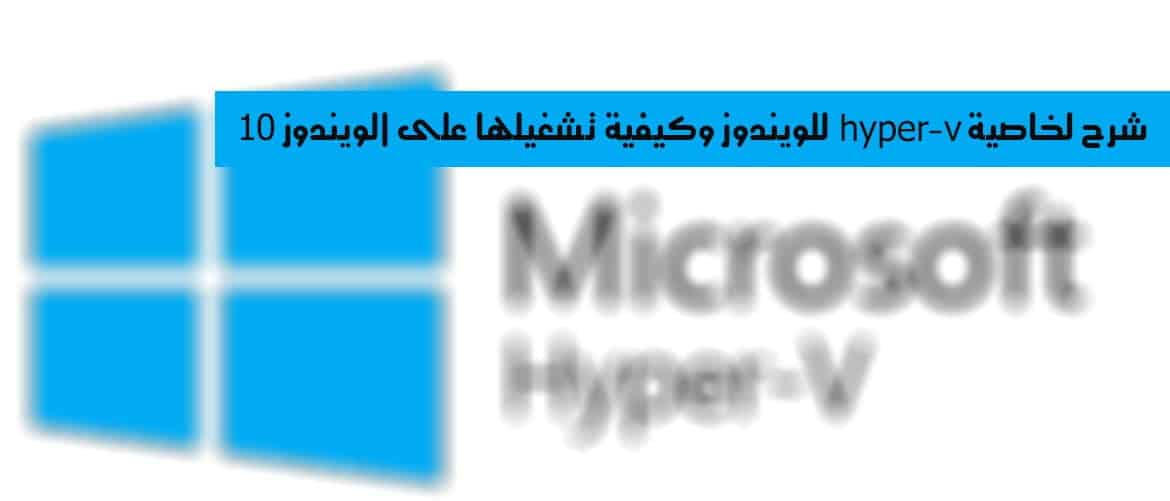
الميزة الرائعة أيضاً فى hyper-v أنه يجعلك لا تحتاج الى تحميل وتثبيت برامج خارجية مثل برنامج vmware player لتثبيت النسخ الوهمية، هذا ويمكنك hyper-v من تثبيت مجموعة كبيرة من نسخ الويندوز الوهمية وبالتالى سوف يوفر معك فى الهارد وير ( الأجهزة )، أما بخصوص تخزين المعلومات يمكنك أستعمال أقراص صلبة عادية أو وهمية أو أرسال المعلومات بين قرص الجهاز الوهمى وورسائل التخزين الموجودة فى الجهاز.
النقطة الأهم جداً جداً، يجب عليك بعد تشغيل hyper-v وتثبيت نسخ الويندوز عمل نسخة احتياطية بحيث فى حالة حدوث أى مشكلة فى الكمبيوتر الخاص بك تكون قادر بكل سهولة فى الوصول الى شغلك بكل سهولة.
أما بخصوص طريقة تشغيل hyper-v فى ويندوز 10، كل ما يجب عليك فعله هو البحث فى قائمة أبدأ ” hyper-v ” وبعد ذلك تقوم بالنقر على الأيقونة التى تظهر بالصورة أمامك هو موضح فى الصورة أدناه .
بعد تطبيق هذه الخطوات سوف يعمل معك hyper-v على نسخة الويندوز المثبته على الكمبيوتر الخاص بك، وتقريباً بنفس هذه الخطوات يمكنك تشغيل hyper-v فى جميع نسخ الويندوز التى تدغم تقنية وخاصية hyper-v .








